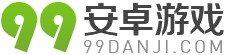iPhoneX小圆点怎么设置 苹果X小白点在哪里设置
在苹果手机中大家有一个特别喜欢用的工具叫做AssistiveTouch,也就是我们常说的小圆点,无论是截屏还是各种操作,或者返回主菜单都可以使用它,iPhone X推出以后很多小伙伴都趋之若鹜,到手之后却发现不知道怎么调出来苹果X的小白点,下面99单机网小编就给大家分享一下iPhone X小圆点怎么设置,希望能够帮助到大家!
苹果X小白点在哪里设置?iPhone X小圆点怎么设置?
我们打开iPhone X的桌面,然后进入到【设置】当中,在【设置】当中选择【通用】选项。
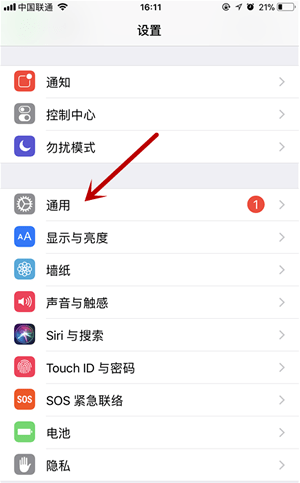
进入【通用】之后,里面有一个【辅助功能】,我们进入这个内容。
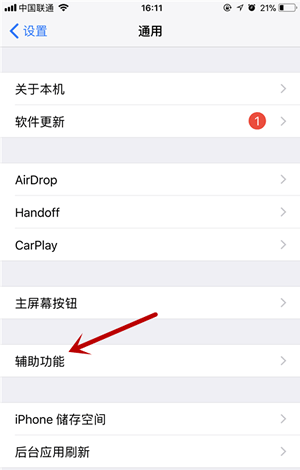
点击【辅助功能】之后,一直向下滑动屏幕。
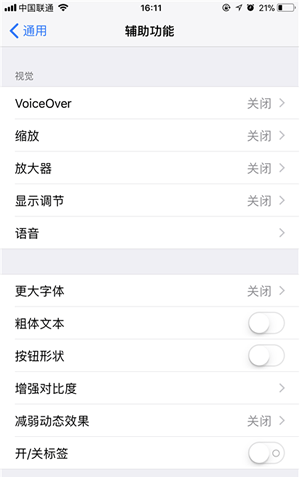
直到你看到一个选项叫做【AssistiveTouch】,我们可以看到右侧是关闭状态,所以小圆点不存在,点击进入。
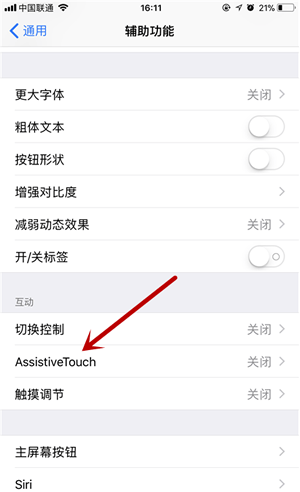
进入【AssistiveTouch】之后,点击一下右上角的开关按钮。
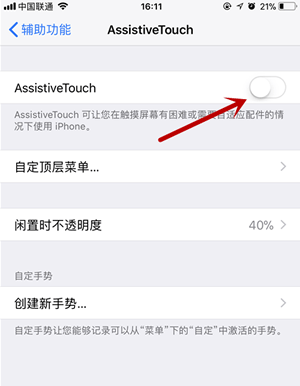
【AssistiveTouch】打开了之后,我们就能看到这个小圆点了,我们也可以设置一下不用时候的透明度。

这样,在你桌面的时候,看上去它就没有那么碍眼了。